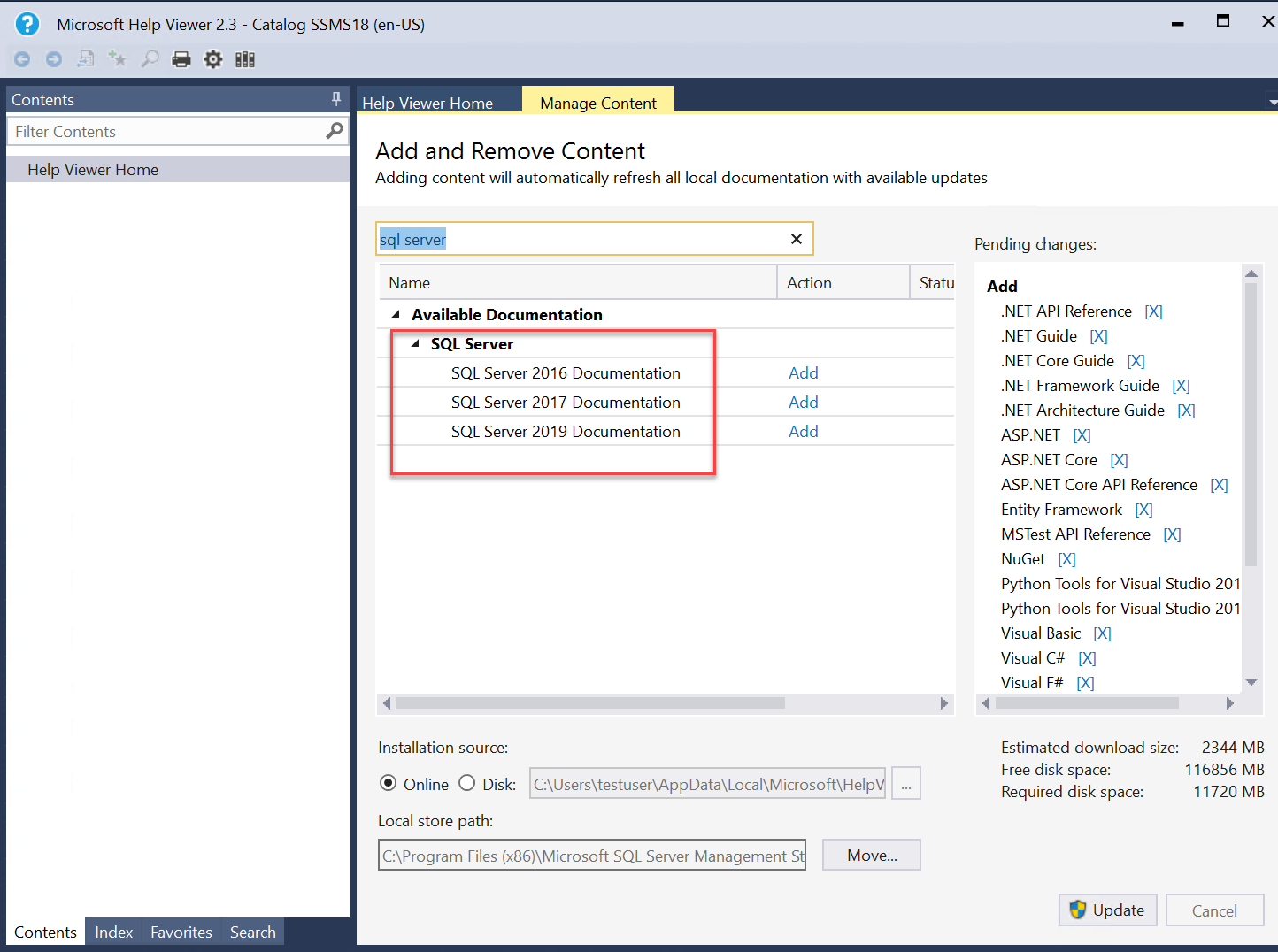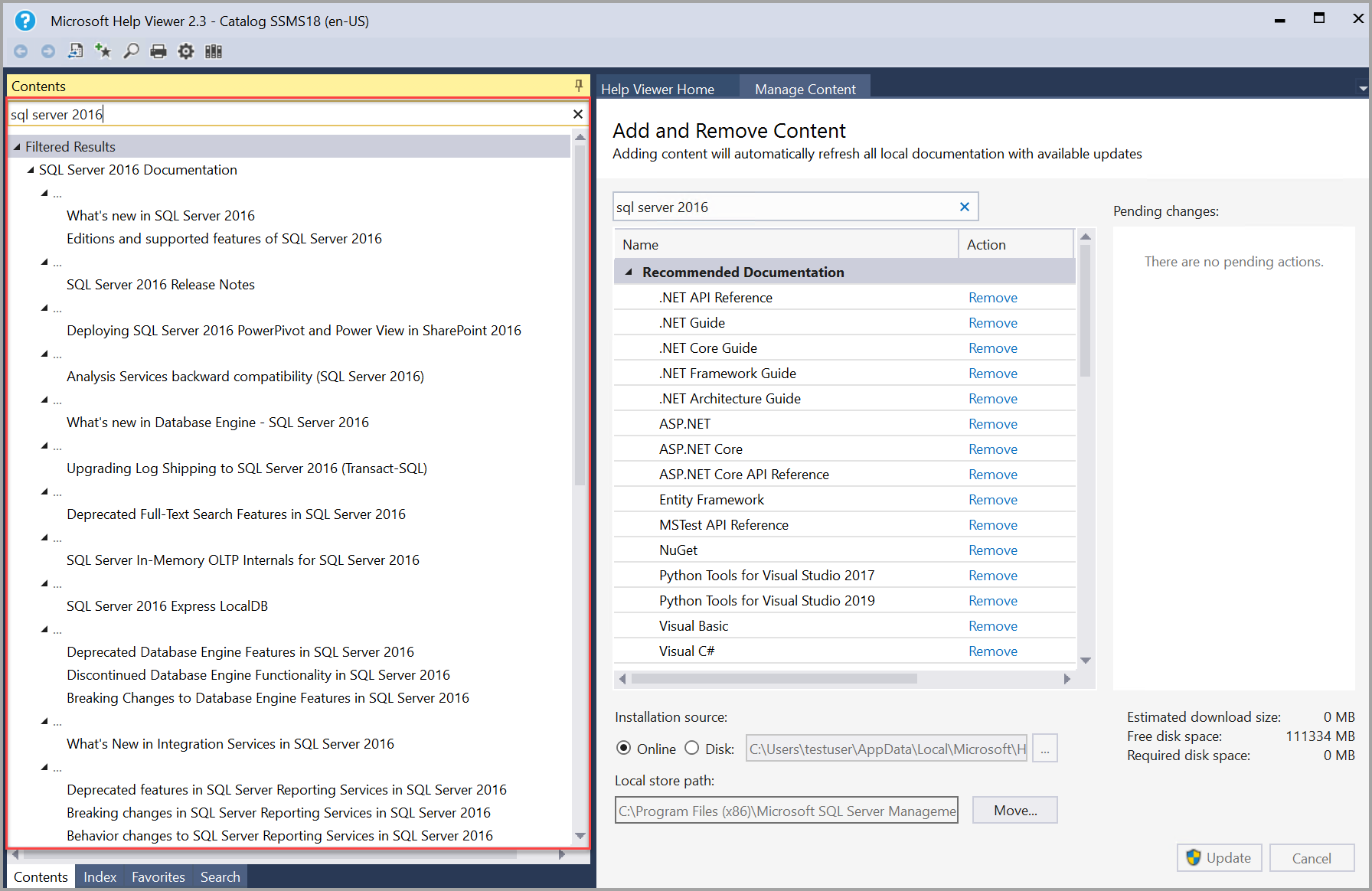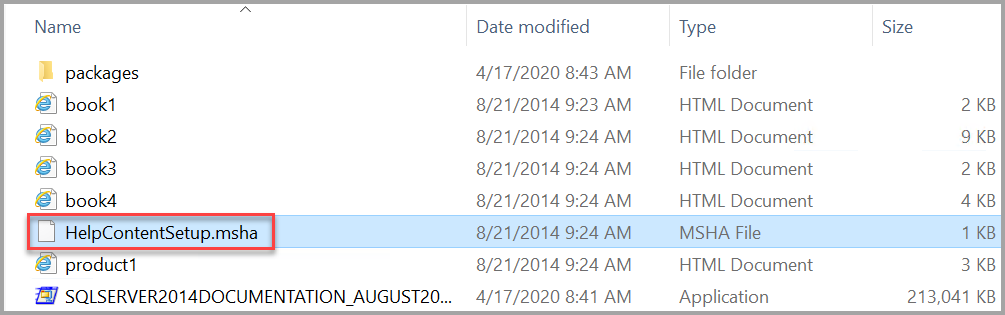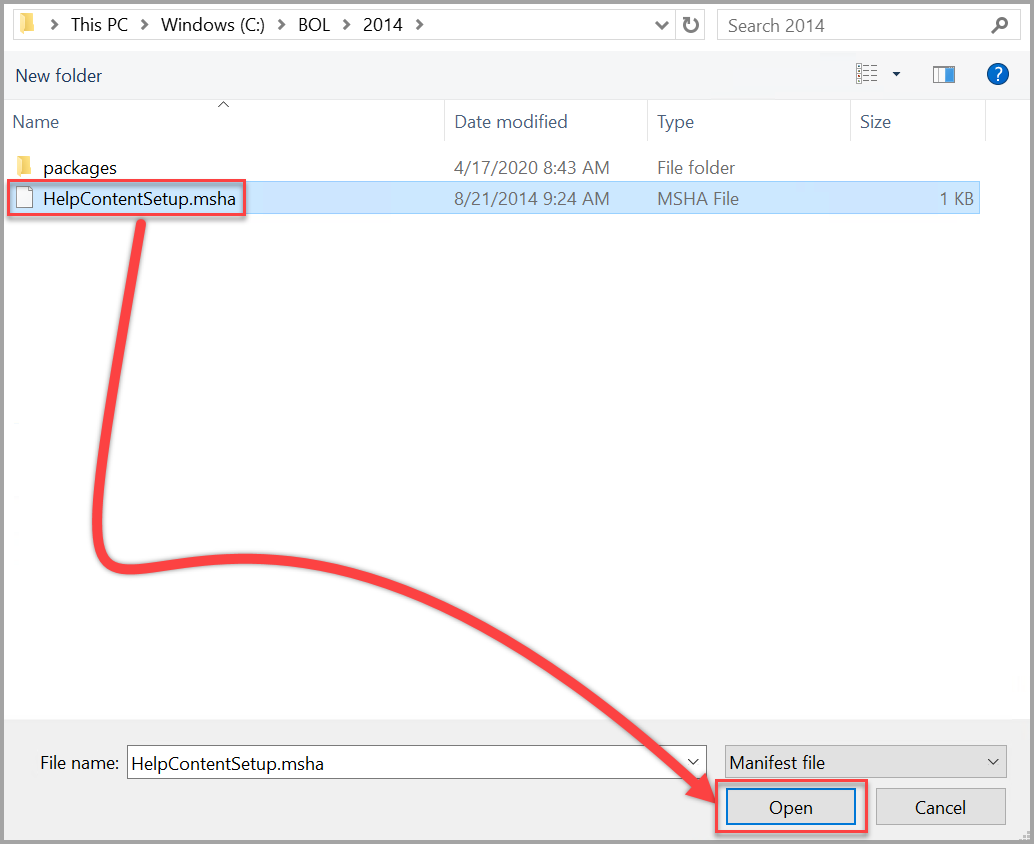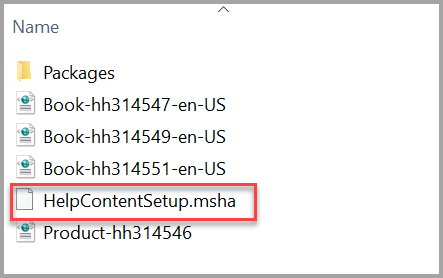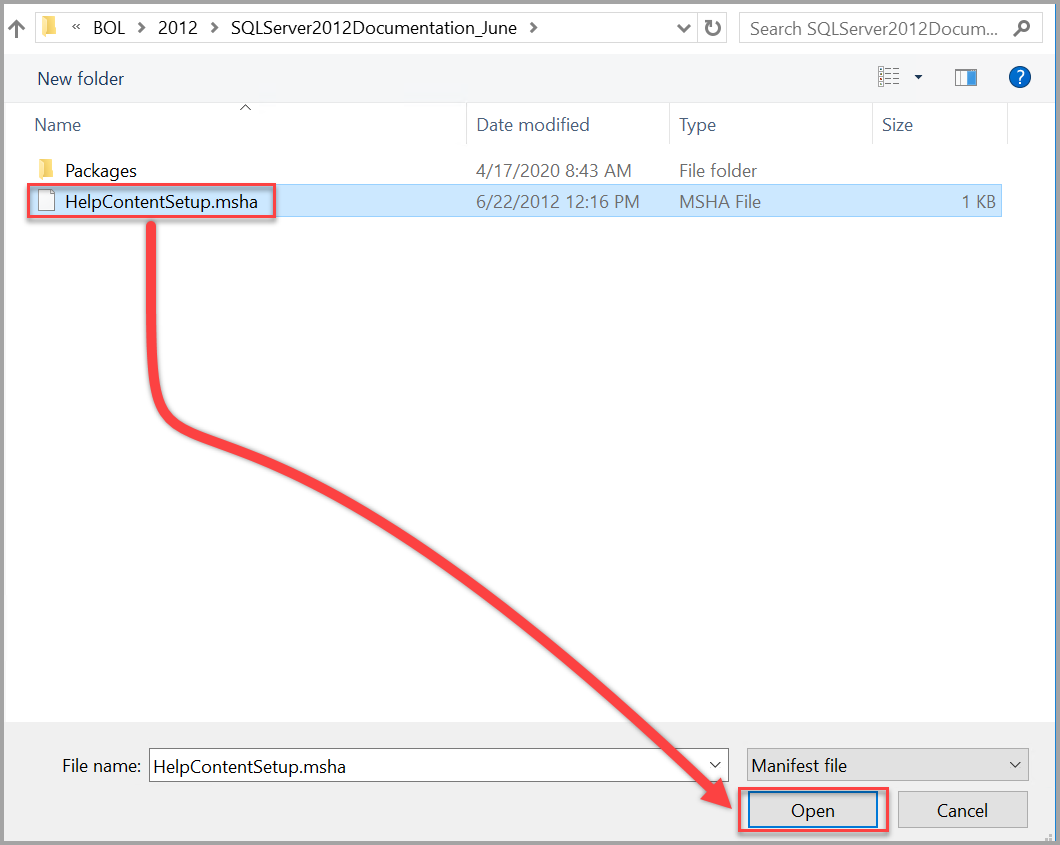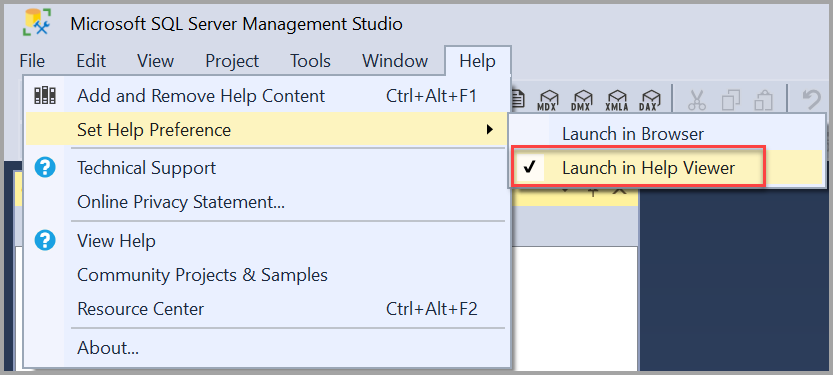Catatan
Akses ke halaman ini memerlukan otorisasi. Anda dapat mencoba masuk atau mengubah direktori.
Akses ke halaman ini memerlukan otorisasi. Anda dapat mencoba mengubah direktori.
Berlaku untuk:SQL Server
Artikel ini menjelaskan cara mengunduh dan melihat konten SQL Server offline di SQL Server Management Studio (SSMS). Konten offline memungkinkan Anda mengakses dokumentasi tanpa koneksi internet (meskipun koneksi internet awalnya diperlukan untuk mengunduhnya).
Gambaran Umum
Dokumentasi offline tersedia untuk versi SQL Server 2012 (11.x) dan versi yang lebih baru. Meskipun Anda dapat melihat konten untuk versi sebelumnya secara online, opsi offline menyediakan cara mudah untuk mengakses konten yang lebih lama.
- SQL Server 2016 (13.x) dan versi yang lebih baru
- SQL Server 2014 (12.x)
- SQL Server 2012 (11.x)
Jika sistem Anda tidak memiliki akses internet dan Anda ingin menginstal konten offline, pertama-tama unduh konten pada sistem yang memiliki akses internet, lalu pindahkan paket ke sistem offline. Gunakan SSMS untuk menemukan jalur file penginstalan dan memuat file.
Konten offline untuk SQL Server
Langkah-langkah berikut menjelaskan cara memuat konten offline untuk SQL Server, dengan menggunakan SQL Server Management Studio (SSMS) yang memiliki akses ke internet.
Bagian ini menjelaskan cara memuat konten offline untuk SQL Server 2016 (13.x) dan versi yang lebih baru.
Di SSMS, pilih Tambahkan dan Hapus Konten Bantuan pada menu Bantuan.
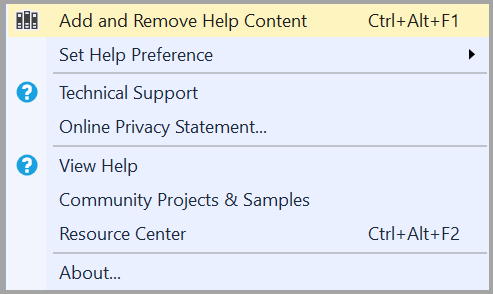
Penampil Bantuan terbuka ke tab Kelola Konten.
Untuk menemukan konten bantuan terbaru untuk SQL Server 2016 (13.x) dan versi yang lebih baru, di bawah tab Kelola Konten pilih Online di bawah Sumber penginstalan lalu ketik server sql di bilah pencarian.
Catatan
Jalur Penyimpanan lokal pada tab Kelola Konten memperlihatkan tempat di komputer lokal konten diinstal. Untuk mengubah lokasi, pilih Pindahkan, masukkan jalur folder lain di bidang Kepada , lalu pilih OK. Jika penginstalan bantuan gagal setelah mengubah jalur Penyimpanan lokal, tutup dan buka kembali Penampil Bantuan. Pastikan lokasi baru muncul di jalur Penyimpanan lokal lalu coba penginstalan lagi.
Untuk menginstal konten bantuan terbaru untuk SQL Server 2016 (13.x) dan versi yang lebih baru, pilih Tambahkan di samping setiap paket konten (buku) yang ingin Anda instal lalu pilih Perbarui di kanan bawah.
Catatan
Jika Penampil Bantuan membeku (macet) saat menambahkan konten, ubah baris
Cache LastRefreshed="<mm/dd/yyyy> 00:00:00"dalam file%LOCALAPPDATA%\Microsoft\HelpViewer2.x\HlpViewer_SSMSx_en-US.settingsatauHlpViewer_VisualStudiox_en-US.settingske tanggal di masa mendatang. Untuk informasi selengkapnya tentang masalah ini, lihat Visual Studio Help Viewer membeku.Anda dapat memverifikasi bahwa SQL Server 2016 (13.x) dan konten versi yang lebih baru dimuat, dengan mencari di bawah panel konten kiri untuk
sql server <nnnn>, di mana<nnnn>adalah versi yang Anda instal.(Opsional) Untuk memindahkan konten ke sistem offline, buka jalur Penyimpanan lokal (disebutkan di langkah 2) tempat file diinstal. Salin folder ContentStore dan IndexStore ke folder baru di lokasi lain. Setelah menyalin, zip folder dan kontennya, lalu salin ke sistem offline.
Pada sistem offline, buka SSMS, pilih Tambahkan dan Hapus Konten Bantuan pada menu Bantuan. Buka tab Kelola Konten dan catat lokasi untuk jalur Penyimpanan lokal. Tutup SSMS.
Ekstrak isi file zip. Salin konten folder ContentStore ke folder ContentStore dalam jalur Penyimpanan lokal.
Catatan
File installBooks.*.xml harus lebih besar dari 1 KB. Jika ada dua file dengan nama yang sama, ganti nama file yang lebih kecil menjadi
.olddengan mengubah ekstensi file.Salin konten folder IndexStore ke folder IndexStore dalam jalur penyimpanan lokal.
Buka SSMS, pilih Tambahkan dan Hapus Konten Bantuan pada menu Bantuan untuk melihat dokumentasi.
Menampilkan dokumentasi offline
Anda dapat melihat konten bantuan SQL Server menggunakan menu Bantuan di SQL Server Management Studio (SSMS).
Menampilkan konten bantuan offline di SSMS
Untuk melihat bantuan yang diinstal di SSMS, pilih Luncurkan di Penampil Bantuan dari menu Bantuan, untuk meluncurkan Penampil Bantuan.
Penampil Bantuan terbuka ke tab Kelola Konten, dengan daftar isi bantuan terinstal di panel kiri. Pilih Artikel dalam daftar isi untuk menampilkannya di panel konten.
Penting
Jika panel konten tidak terlihat, pilih Konten di margin kiri. Pilih ikon pushpin untuk menjaga panel konten tetap terbuka.
Kebijakan siklus hidup
Tinjau Siklus Hidup Produk Microsoft untuk informasi tentang bagaimana produk, layanan, atau teknologi tertentu didukung:
 Dapatkan bantuan
Dapatkan bantuan
- Ide tentang SQL: Apakah Anda memiliki saran untuk meningkatkan SQL Server?
- Microsoft Q & A (SQL Server)
- DBA Stack Exchange (tag sql-server): Ajukan pertanyaan SQL Server
- Stack Overflow (tag sql-server): Jawaban atas pertanyaan pengembangan SQL
- Syarat dan Informasi Lisensi Microsoft SQL Server
- Opsi dukungan untuk pengguna bisnis
- Bantuan dan umpan balik SQL Server tambahan
 Berkontribusi pada dokumentasi SQL
Berkontribusi pada dokumentasi SQL
Tahukah Anda bahwa Anda dapat mengedit konten SQL sendiri? Jika Anda melakukannya, Anda tidak hanya membantu meningkatkan dokumentasi kami, tetapi Anda juga dikreditkan sebagai kontributor ke halaman.
Untuk informasi selengkapnya, lihat Mengedit dokumentasi Microsoft Learn.